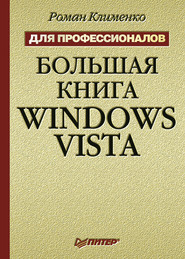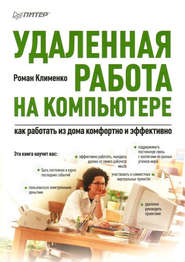По всем вопросам обращайтесь на: info@litportal.ru
(©) 2003-2024.
✖
Тонкости реестра Windows Vista. Трюки и эффекты
Настройки чтения
Размер шрифта
Высота строк
Поля
Кроме того, вы можете выполнить обратное действие – отобразить в меню Пуск команду Выполнить и заблокировать возможность ее удаления. Для этого следует в разделе реестра HKEY_CURRENT_USER\Software\Microsoft\Windows\CurrentVersion\Policies\Explorer создать REG_DWORD-параметр ForceRunOnStartMenu и присвоить ему значение 1.
Все программы
Управление отображением команды Все программы (стиль Windows Vista) также осуществляется в системном реестре в разделе HKEY_CURRENT_USER\Software\Microsoft\Windows\CurrentVersion\Policies\Explorer. Для этого следует создать REG_DWORD-параметр NoStartMenuMorePrograms и присвоить ему значение 1. Ниже приведен текст соответствующего REG-файла, расположенного на диске по адресу Файлы реестра\Интерфейс\InterNoMoreProgr.reg.
Windows Registry Editor Version 5.00
[HKEY_CURRENT_USER\Software\Microsoft\Windows\CurrentVersion\Policies\Explorer]
"NoStartMenuMorePrograms"=dword:00000001
После внесения указанных изменений и последующей перезагрузки компьютера меню кнопки Пуск примет вид, показанный на рис. 2.22.
Рис. 2.22. Результат удаления команды Все программы
Совет
Перед выполнением данного трюка следует особо убедиться в его целесообразности, поскольку подменю Все программы является одним из основных способов быстрого доступа к программам компьютера.
Для возврата в исходное состояние нужно удалить из системного реестра параметр NoStartMenuMorePrograms либо присвоить ему значение 0, а затем перезагрузить компьютер.
Управлять отображением команды Все программы можно также из раздела HKEY_CURRENT_USER\Software\Microsoft\Windows\CurrentVersion\ Explorer\Advanced с помощью REG_DWORD-параметра StartMenuAdminTools. При установленном значении 0 параметра данная функция будет скрыта, а при присвоении значения 1 – станет доступна. Чтобы изменения вступили в силу, компьютер следует перезагрузить.
Контекстное меню пункта меню Пуск
С помощью системного реестра можно запретить вызов контекстного меню, открываемого щелчком правой кнопкой мыши на пункте меню Пуск (рис. 2.23). Для этого необходимо в разделе HKEY_CURRENT_USER\Software\Microsoft\Windows\CurrentVersion\Policies\Explorer создать REG_DWORD-параметр NoChangeStartMenu и присвоить ему значение 1. Текст соответствующего REG-файла приведен ниже (путь к файлу на компакт-диске – Файлы реестра\Интерфейс\InterNoChStMenu.reg).
Windows Registry Editor Version 5.00
[HKEY_CURRENT_USER\Software\Microsoft\Windows\CurrentVersion\Policies\Explorer]
"NoChangeStartMenu"=dword:00000001
Рис. 2.23. Контекстное меню пункта меню Пуск
В результате после перезагрузки компьютера контекстное меню, изображенное на рис. 2.23, вызываться не будет. Для возврата в исходное состояние нужно присвоить параметру NoChangeStartMenu значение 0 либо удалить его из реестра, после чего перезагрузить компьютер.
Панель управления
При необходимости можно удалить из меню кнопки Пуск команду Панель управления – например, чтобы предотвратить несанкционированное и неквалифицированное редактирование параметров настройки компьютера. Для этого необходимо создать REG_DWORD-параметр NoControlPanel в разделе реестра HKEY_CURRENT_USER\Software\Microsoft\Windows\CurrentVersion\Policies\Explorer и присвоить ему значение 1. Текст соответствующего REG-файла приведен ниже (путь к файлу на компакт-диске – Файлы реестра\Интерфейс\InterNoControlPanel.reg).
Windows Registry Editor Version 5.00
[HKEY_CURRENT_USER\Software\Microsoft\Windows\CurrentVersion\Policies\Explorer]
"NoControlPanel"=dword:00000001
Чтобы вернуть команду Панель управления на привычное место, следует удалить из реестра параметр NoControlPanel либо присвоить ему значение 0, после чего перезагрузить компьютер.
Отображением команды Панель управления можно также управлять в разделе реестра HKEY_CURRENT_USER\Software\Microsoft\Windows\CurrentVersion\Explorer\Advanced. Для этого необходимо создать REG_DWORD-параметр Start_ShowControlPanel. Если данному параметру присвоено значение 0, то команда Панель управления будет исключена из меню кнопки Пуск; при установленном значении 1 она будет отображаться как ссылка; при присвоенном значении 2 – как подменю. В приведенном фрагменте соответствующего REG-файла (расположение на компакт-диске – Файлы реестра\Интерфейс\InterControlPanel.reg) данному параметру присвоено значение 2.
Windows Registry Editor Version 5.00
[HKEY_CURRENT_USER\Software\Microsoft\Windows\CurrentVersion\Explorer\Advanced]
"Start_ShowControlPanel"=dword:00000002
Чтобы изменения вступили в силу, требуется перезагрузка компьютера.
Избранное
Можно включить в состав меню Пуск команду Избранное, которую удобно использовать, если вы работаете с браузером Internet Explorer (при работе с другими браузерами использование данной функции нецелесообразно). Для этого необходимо в разделе HKEY_CURRENT_USER\Software\Microsoft\Windows\CurrentVersion\Explorer\Advanced создать REG_DWORD-параметр StartMenuFavorites. Он может принимать следующие значения:
• 0 – в этом случае команда Избранное не отображается в составе меню кнопки Пуск (аналогично – при отсутствии этого параметра в реестре);
• 1 – команда включена в состав меню кнопки Пуск как ссылка;
• 2 – команда отображается как подменю.
Ниже приведен текст REG-файла данного раздела реестра, в котором этому параметру установлено значение 2 (путь к файлу на компакт-диске – Файлы реестра\Интерфейс\InterStMenuFav.reg).
Windows Registry Editor Version 5.00
[HKEY_CURRENT_USER\Software\Microsoft\Windows\CurrentVersion\Explorer\Advanced]
"StartMenuFavorites"=dword:00000002
Все изменения значения параметра StartMenuFavorites вступают в силу после перезагрузки компьютера.
Запретить отображение команды Избранное можно и с помощью параметра REG_DWORD-типа NoFavoritesMenu, расположенного в ветви реестра HKEY_CURRENT_USER\Software\Microsoft\Windows\CurrentVersion\Policies\Explorer. Данному параметру необходимо присвоить значение 1.
Администрирование
Чтобы иметь быстрый доступ к параметрам администрирования системы, рекомендуется в состав меню кнопки Пуск включить команду Администрирование. Для этого следует в разделе HKEY_CURRENT_USER\Software\Microsoft\Windows\CurrentVersion\Explorer\Advanced создать REG_DWORD-параметр Start_AdminToolsRoot, который позволяет управлять отображением данной функции. Если этому параметру присвоено значение 0, то команда Администрирование не входит в состав меню кнопки Пуск; при установленном значении 1 она отображается как ссылка; если же установлено значение 2, то функция отображается в виде подменю. Последний вариант представлен в приведенном ниже фрагменте REG-файла (путь к файлу на компакт-диске – Файлы реестра\Интерфейс\InterStAdmToolsRoot.reg).
Windows Registry Editor Version 5.00
[HKEY_CURRENT_USER\Software\Microsoft\Windows\CurrentVersion\Explorer\Advanced]
"Start_AdminToolsRoot"=dword:00000002
Все описанные выше изменения вступают в силу только после перезагрузки компьютера.
Размер значков меню Пуск
С помощью системного реестра можно выбирать размер значков в левой части меню кнопки Пуск (стиль отображения меню – Windows Vista). Например, на рис. 2.23 установлен крупный размер значков. Для изменения размера значков следует создать в разделе реестра HKEY_CURRENT_USER\Software\Microsoft\Windows\CurrentVersion\Explorer\Advanced параметр Start_LargeMFUIcons типа REG_DWORD. Если данному параметру присвоить значение 0, то значки будут мелкими, а при установленном значении 1 – крупными. Ниже приведен текст REG-файла, в котором данному параметру присвоено значение 0 (расположение файла на компакт-диске – Файлы реестра\Интерфейс\InterStLargeMFUIcons.reg).
Windows Registry Editor Version 5.00